Окно Поиск уровня доступа может быть вызвано при поиске уровня доступа (см. Переход к поиску уровня доступа), при настройке отдела (см. Добавление отдела), при поиске отдела (см. Работа с окном Поиск отдела) или при настройке пользователя (см. Назначение пользователю уровней доступа).
Работа с окном Поиск уровня доступа происходит в следующем порядке:
- Для поиска по имени указать название искомого уровня доступа или его часть в поле Имя (1) Поиск начнется с первого символа.
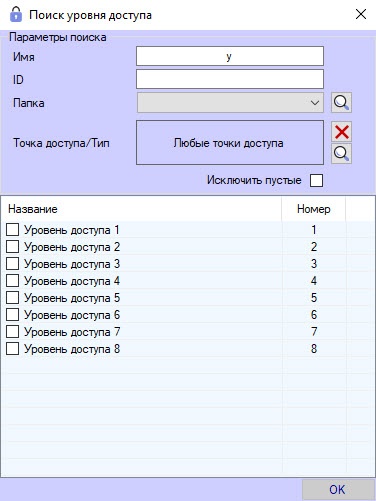
- Для поиска уровня доступа по идентификатору указать его в поле ID (2).
- Для поиска по папке, в которой находится уровень доступа, выбрать ее из раскрывающегося списка Папка (3) или воспользоваться поиском, нажав кнопку
 (4) справа от данного списка.
(4) справа от данного списка. - При необходимости уровень доступа можно найти по точке доступа, которая к нему относится:
- Нажать на кнопку
 (5). Будет открыто окно Поиск точки доступа.
(5). Будет открыто окно Поиск точки доступа.

- Выбрать тип точки доступа из раскрывающегося списка Тип (1). Значение по умолчанию – Все типы точек доступа.
- Выбрать значение из раскрывающегося списка Область (2) для поиска точки доступа по области.
- Выбрать значение из раскрывающегося списка Регион (3) для поиска точки доступа по региону.
- Выбрать значение из раскрывающегося списка Регион выхода (4) для поиска точки доступа по региону выхода.
- Выбрать значение из раскрывающегося списка Регион входа (5) для поиска точки доступа по региону входа.
- Указать название точки доступа или его часть в поле Имя (6) для поиска точки доступа по имени.
- Указать идентификатор искомой точки доступа в поле ID (7) для поиска точки доступа по идентификатору.
- Для поиска точек доступа, удовлетворяющих введенным параметрам, нажать на клавишу ввода (Enter) на клавиатуре. Будет отображен список результатов поиска (8).
Дважды щелкнуть в списке (8) по требуемой точке доступа.
- Для исключения из результатов поиска пустых уровней доступа, то есть таких, в которые не добавлено ни одной точки доступа, установить флажок Исключить пустые (6).
- Нажать на клавишу ввода (Enter) на клавиатуре.
- Результаты поиска уровней доступа будут отображены в списке (7). Поиск осуществляется без учета регистра. Будут найдены все объекты, соответствующие поля которых содержат указанные значения.
Для сортировки результатов поиска необходимо кликнуть левой кнопкой мыши по заголовку соответствующего столбца.
При двойном щелчке по уровню доступа окно Поиск уровня доступа будет закрыто, а соответствующий уровень доступа выделен в списке на вкладке Уровни доступа или добавлен отделу или пользователю.
Поиск уровня доступа завершен.

![]()